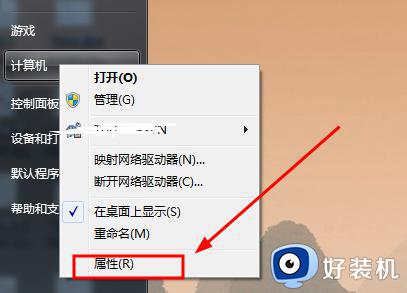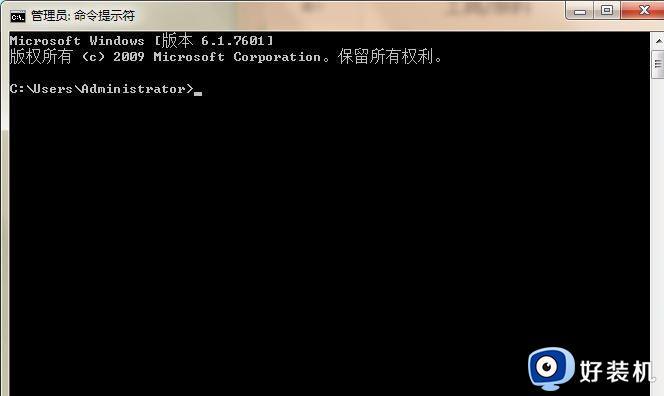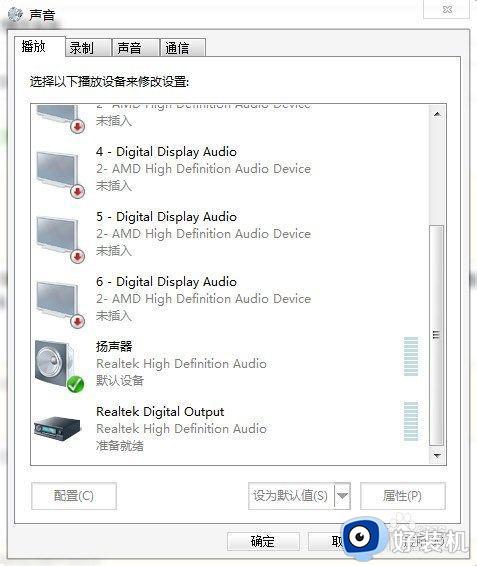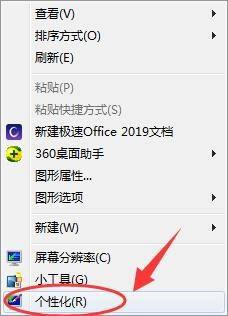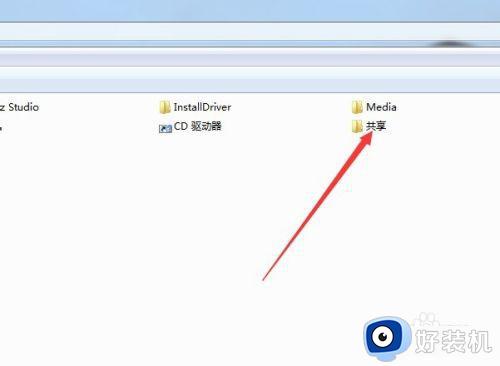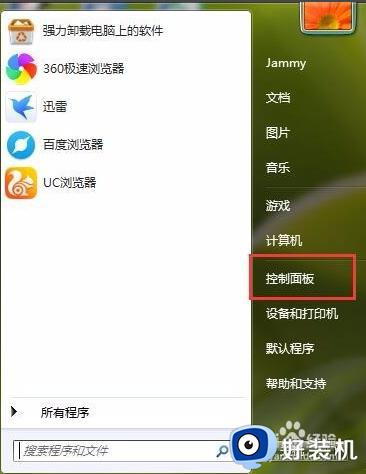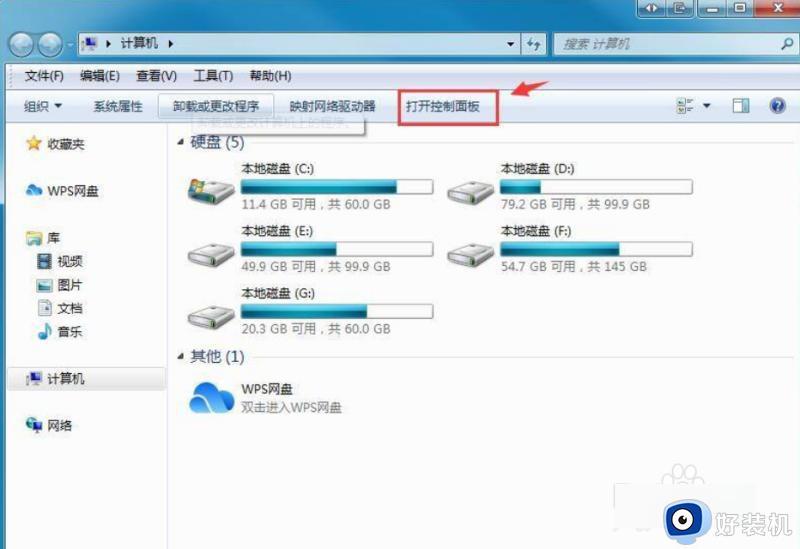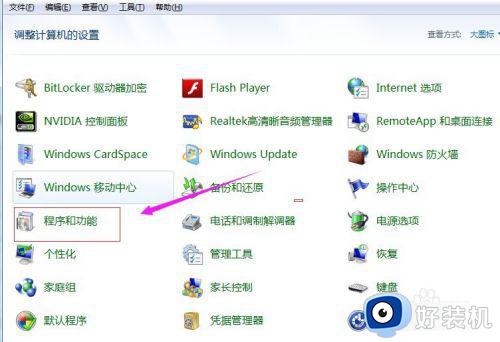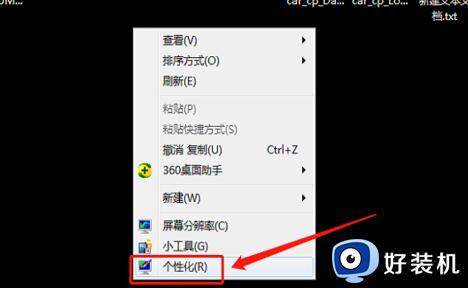java环境变量设置 win7方法 win7如何配置java环境变量
时间:2021-03-04 11:24:48作者:huige
很多编程人员都会在电脑中安装java程序来使用,不过我们都知道要使用java之前,都需要对java环境变量进行设置,然而很多小伙伴可能不知道win7如何配置java环境变量吧,其实配置方法不难,现在就随小编一起来学习一下java环境变量设置 win7方法吧。
具体步骤如下:
第一步,右击“我的电脑”,点击属性。
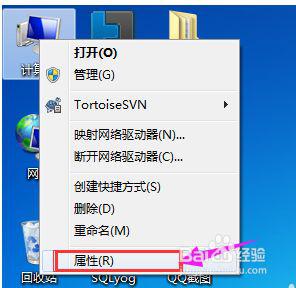
第二步,点击:高级系统设置。
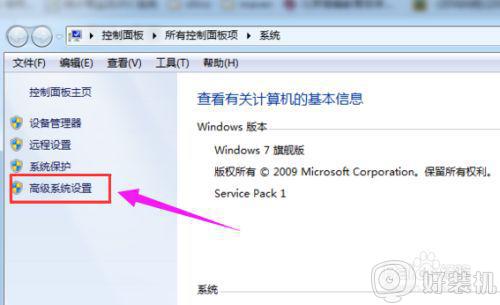
第三步,点击:环境变量。
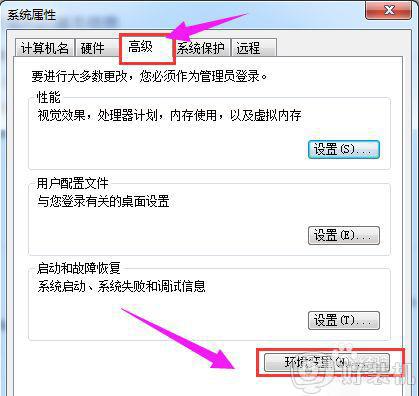
第四步,新建系统变量JAVA_HOME,变量值为jdk安装目录。
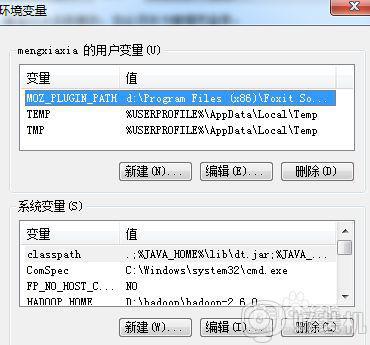
第五步,点击“新建”。
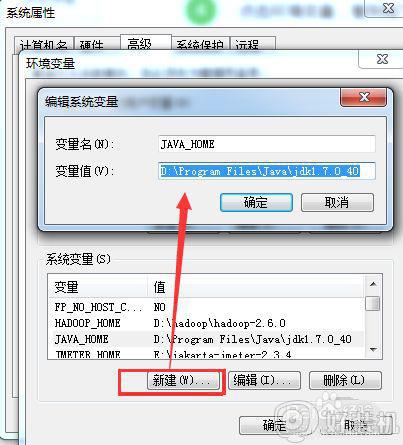
第六步,类似的创建Path变量,首先看看变量中有没有Path变量如果有的话直接在后面添加,注意添加时前面有值的话要加“;”,如果没有直接添加一个Path变量,变量值为:%JAVA_HOME%/bin。
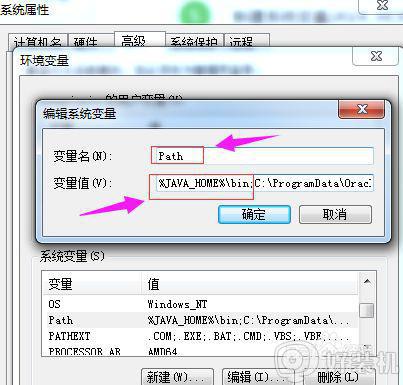
第七步,至此环境变量配置完成。
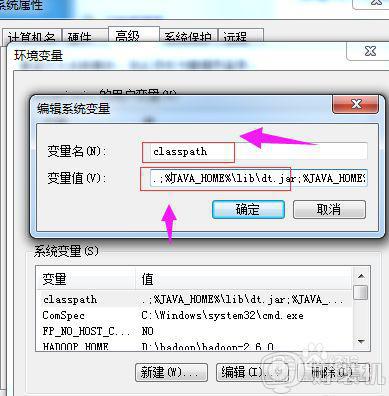
第八步,要验证是否配置成功,进入cmd命令行,输入java -version进行验证即可,验证结果如图所示,出现了jdk的版本信息,说明配置成功。
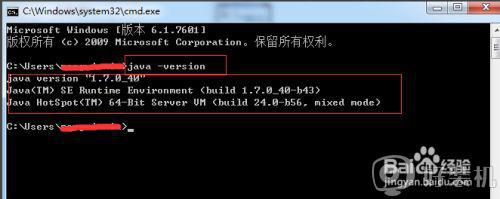
关于java环境变量设置 win7方法就给大家讲解到这边了,有这个需要的用户们可以学习上面的方法步骤来进行设置吧。